Como ativar ou desativar o Smart Lock no celular [Android]
É possível manter seu smartphone ou tablet com Android permanentemente desbloqueado nas situações que você desejar
É possível manter seu smartphone ou tablet com Android permanentemente desbloqueado nas situações que você desejar
Você já deve ter ouvido falar no Smart Lock, que permite o desbloqueio automático do celular em situações determinadas — por exemplo, quando você está em casa ele fica permanentemente desbloqueado e quando está na rua, solicita que informe a senha.
É possível manter seu smartphone ou tablet com Android desbloqueado nas situações que você desejar — incluindo quando está no seu bolso! Em resumo, quando você usa o Smart Lock, não é necessário desbloquear a sua tela usando código PIN, padrão de desenho, senha alfanumérica, impressão digital ou desbloqueio facial. Vale notar que nem todos os aparelhos possuem esses sensores e as configurações podem mudar.
Antes, verifique se você possui um bloqueio de tela — uma senha, PIN ou desenho. Se você não tiver, saiba como colocar senha no celular para seguir com o tutorial abaixo.

São elas:
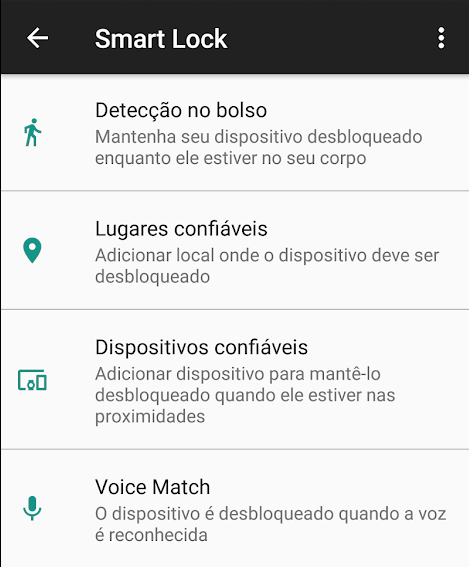
Após a configuração do Smart Lock, quando você ligar a tela, verá um círculo pulsante na parte inferior, ao redor do ícone de bloqueio “Bloquear”. Será necessário desbloquear depois de quatro horas sem uso (tocar na tela) ou após reiniciar (desligar).

Você pode, ainda, desbloquear o celular “usando uma selfie”. O nome do recurso é “desbloquear com um olhar”, mas fica fora do menu do Smart Lock. Ele se encontra dentro de “Segurança e local”, logo cima do desbloqueio inteligente do Google. Para abrir o celular, bastará “olhar para ele” (usa dados de biometria e rostos confiáveis).